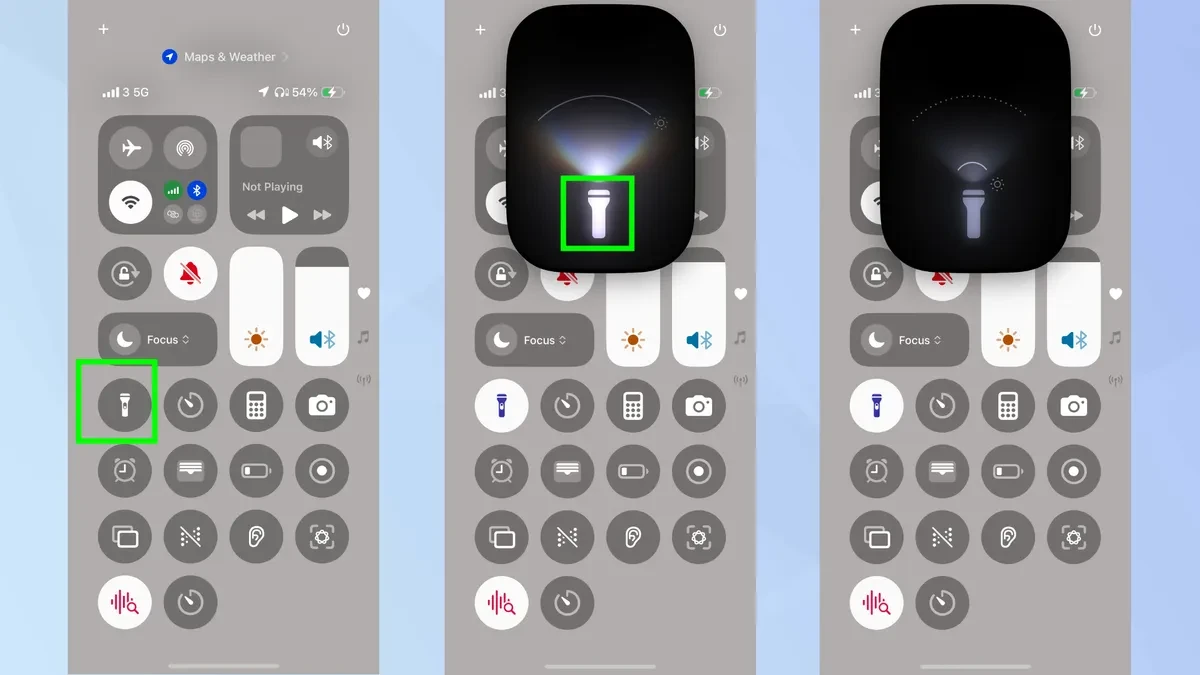5 tính năng ẩn trên iPhone giúp bạn làm chủ thiết bị
Khám phá các cài đặt ít được biết đến trên iPhone để loại bỏ thông báo phiền nhiễu, chỉnh sửa văn bản chính xác hơn và biến logo Apple thành một phím tắt đa năng.
Làm sạch màn hình chính: Tắt huy hiệu thông báo
Những huy hiệu thông báo màu đỏ trên biểu tượng ứng dụng có thể gây mất tập trung và làm lộn xộn màn hình chính. Người dùng có thể dễ dàng tắt chúng để có một giao diện gọn gàng hơn mà không cần xóa thông báo.
Để thực hiện, hãy mở ứng dụng Cài đặt (Settings) và chọn mục Thông báo (Notifications). Tại đây, hãy chọn ứng dụng bạn muốn tùy chỉnh và tắt tùy chọn Huy hiệu (Badges). Quá trình này cần được lặp lại cho từng ứng dụng, mang lại một màn hình chính trực quan và ít gây xao lãng hơn.
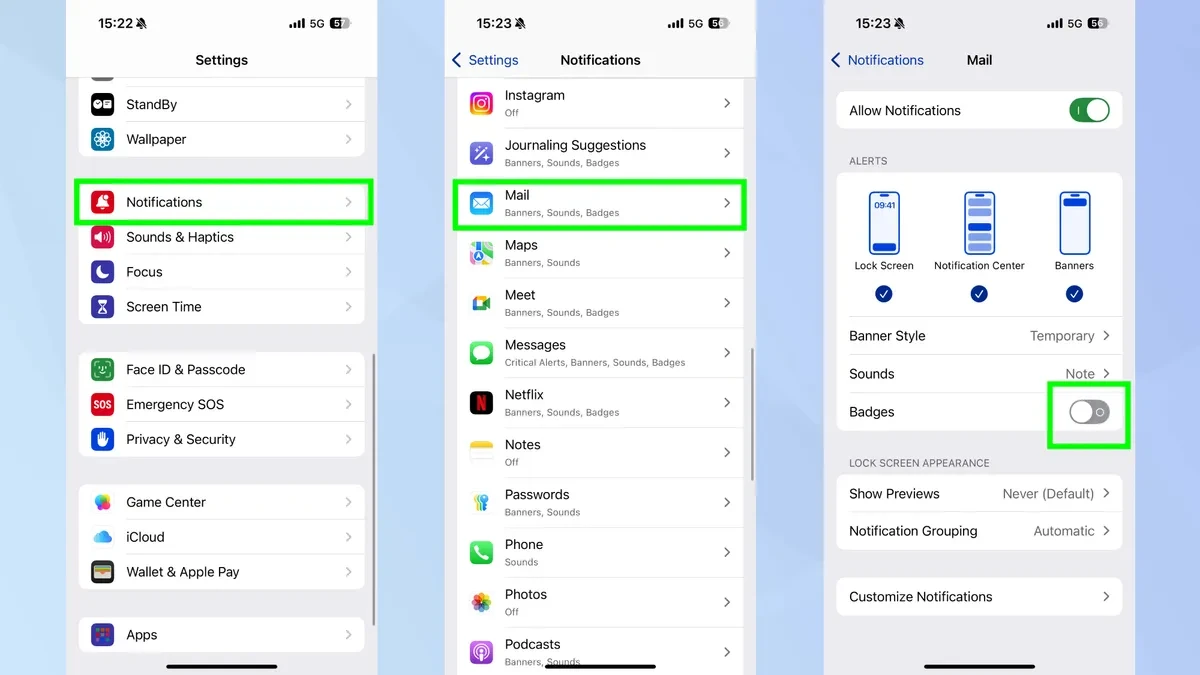
Biến bàn phím thành trackpad: Chỉnh sửa văn bản chính xác
Việc di chuyển con trỏ đến đúng vị trí khi soạn thảo văn bản trên màn hình cảm ứng thường gây khó khăn. Tuy nhiên, iOS tích hợp một tính năng cho phép biến toàn bộ bàn phím thành một bàn di chuột (trackpad) ảo, giúp việc điều hướng trở nên dễ dàng và chính xác hơn.
Thay vì nhấn giữ vào văn bản, người dùng chỉ cần nhấn và giữ phím cách (spacebar). Ngay lập tức, các ký tự trên bàn phím sẽ biến mất, và bạn có thể trượt ngón tay theo bất kỳ hướng nào để di chuyển con trỏ một cách mượt mà. Phương pháp này cung cấp khả năng kiểm soát vượt trội so với thao tác chạm và kéo truyền thống.
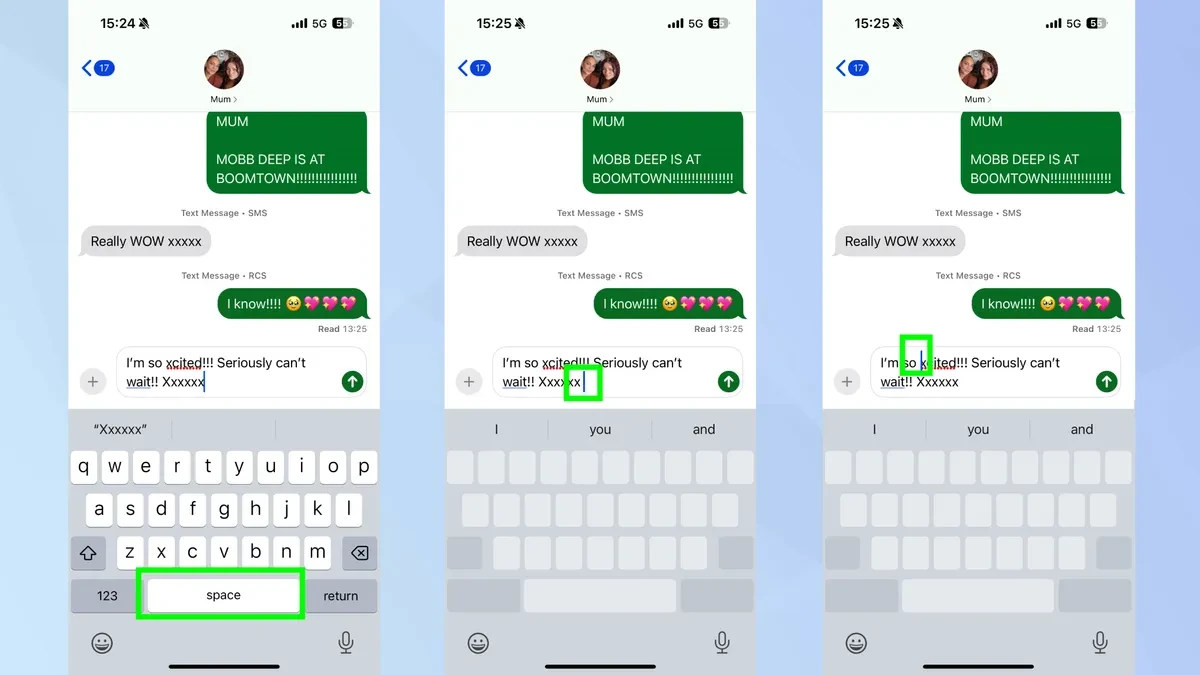
Giữ yên tĩnh mà không cần tắt tiếng: Tùy chỉnh âm thanh bàn phím
Âm thanh gõ phím có thể gây phiền nhiễu trong không gian yên tĩnh, nhưng việc chuyển điện thoại sang chế độ im lặng hoàn toàn sẽ khiến bạn bỏ lỡ các cuộc gọi hay thông báo quan trọng. iPhone cho phép tắt riêng âm thanh bàn phím mà không ảnh hưởng đến các âm thanh hệ thống khác.
Để tùy chỉnh, hãy truy cập Cài đặt (Settings), chọn Âm thanh & Cảm ứng (Sound & Haptics), sau đó tìm đến mục Phản hồi Bàn phím (Keyboard Feedback). Tại đây, bạn có thể tắt mục Âm thanh (Sound) nhưng vẫn giữ lại Cảm ứng (Haptic) để có phản hồi rung khi gõ.
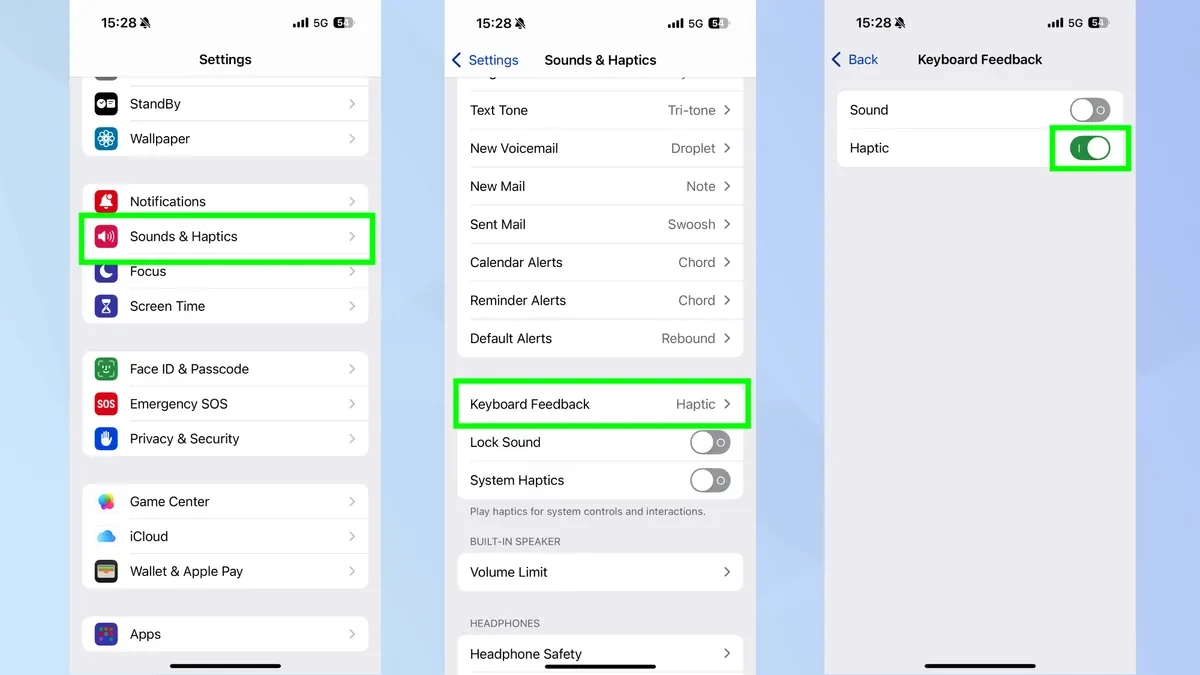
Back Tap: Gán chức năng cho logo Apple ở mặt lưng
Mặt sau của iPhone có một "nút" ẩn chính là logo Apple, có thể được lập trình để thực hiện nhanh các tác vụ thông qua thao tác chạm. Tính năng này được gọi là Back Tap.
Để kích hoạt, vào Cài đặt (Settings) > Trợ năng (Accessibility) > Cảm ứng (Touch) và cuộn xuống chọn Chạm vào mặt sau (Back Tap). Bạn có thể gán các hành động khác nhau cho thao tác Chạm hai lần (Double Tap) hoặc Chạm ba lần (Triple Tap), ví dụ như chụp ảnh màn hình, mở máy ảnh, bật đèn pin, hoặc khóa màn hình.
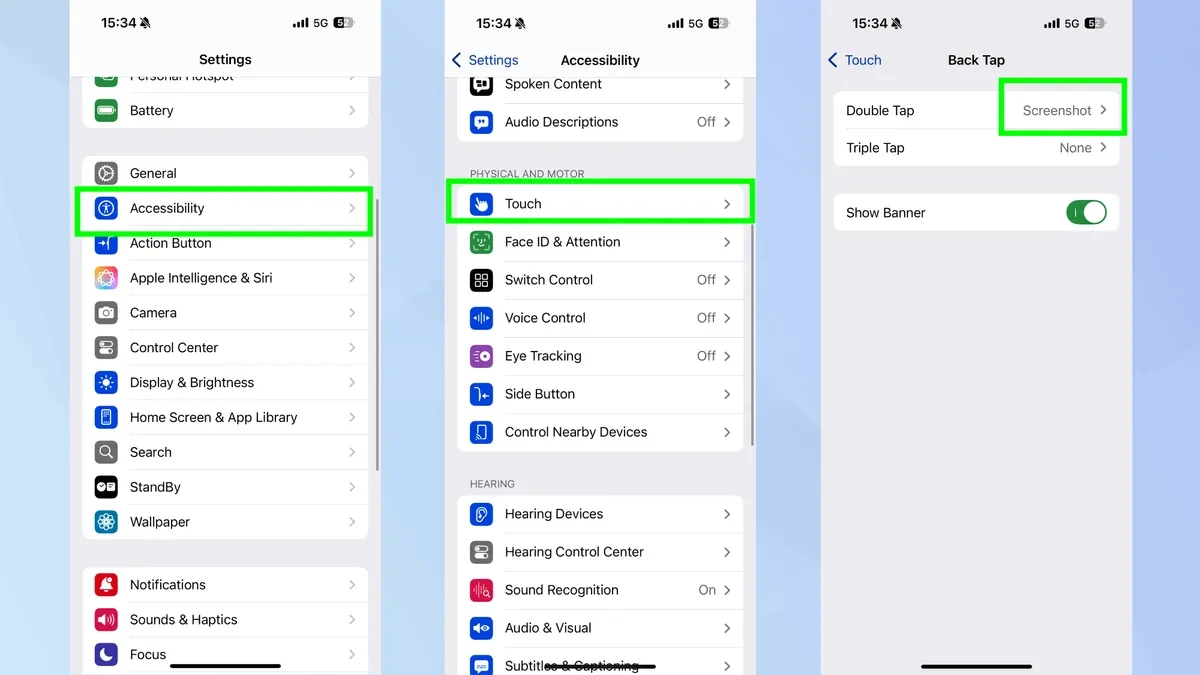
Hơn cả bật và tắt: Điều chỉnh cường độ sáng của đèn pin
Đèn pin trên iPhone không chỉ có hai chế độ bật và tắt. Người dùng hoàn toàn có thể điều chỉnh độ sáng của đèn để phù hợp với các tình huống khác nhau, từ ánh sáng dịu nhẹ đến cường độ tối đa.
Để truy cập tính năng này, hãy mở Trung tâm điều khiển (Control Center) bằng cách vuốt xuống từ góc trên bên phải màn hình. Sau đó, nhấn giữ vào biểu tượng đèn pin. Một thanh trượt dọc sẽ xuất hiện, cho phép bạn trượt ngón tay lên hoặc xuống để tăng giảm độ sáng một cách linh hoạt.